Japan
サイト内の現在位置を表示しています。
WebOTX - 便利なツール OSPI Customize
公開履歴
- 第1回:2008年6月16日
OSPI Customizeとは
OSPI Customizeは、Object Broker付属の設定ツールORBCustomを補完する目的で作成されたツールです。
- 既存のORBCustomを補完するツール
ORBCustomで設定できない項目についてはレジストリを直接編集する必要があり、 作業者によっては敷居が高くなります。また、設定名のスペルミス等の人為的ミスが入り込みやすくなります。GUIを用意することで、これらの問題を解決します。 - 容易なログ採取設定
ログ採取の設定に関してもレジストリを直接編集する必要があり、スペルミス等による設定ミスにより、ログ採取に失敗することもありました。ログ採取設定に関しては、専用の設定項目を用意し、チェックボックスのon/offだけで容易にログ採取の設定、解除が行えるようにしました。 - カスタマイズ可能
スクリプトベースのツールであるため、スクリプトの設定項目を編集することで、アプリケーションに必要な設定項目だけ用意することも可能です。
ファイルについてはこちらからダウンロードしてください。
| タイトル | 公開日 | ファイル |
|---|---|---|
| OSPI Customize | 2008/06/16 |  OSPICustomize.zip(5KB) OSPICustomize.zip(5KB) |
動作環境
WebOTXが動作する32ビットのWindows系OS上で動作します。
- ※64ビットOS上でもHTAの実行エンジンmshta.exeは、32ビットのアプリケーションとして提供されています。このため、レジストリへのアクセスが32ビットアプリケーション用のレジストリにリダイレクトされてしまい、正しいレジストリの設定、参照ができません。
WebOTX V6から追加された「ドメイン」に対して設定を行う場合は運用管理ツールまたは運用管理コマンドを使用してください。
起動/停止方法
OSPICustomize.hta ファイルをダブルクリックすることで起動します。また、ウィンドウ右上の×ボタンで終了します。
操作方法
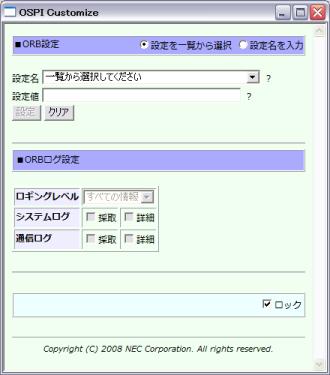
ORB設定
次の項目はラジオボタンになっており、どちらか一方の設定で動作します。
- 「設定を一覧から選択」
「設定名」がプルダウンメニューとなり、一覧の中から項目を選択することができます。 - 「設定名を入力」
「設定名」がテキストボックスになり、任意の名前を指定することができます。
「設定名」に対応した設定値の参照および変更が可能です。設定および参照できるレジストリは種別が文字列(REG_SZ)のものだけとなります。
- 「設定名」
「設定を一覧から選択」の場合は、選択項目を変更する度に対応する設定値が表示されます。「設定名を入力」の場合は、「検索ボタン」を押すことで対応する設定値が表示されます。 - 「設定値」
「設定名」に対応した値が表示されます。設定がない場合には「未設定」と表示されます。また、設定値の変更が可能な場合には、「設定」ボタンを押すことで設定値の変更ができます。 - 「検索」ボタン(「設定名を入力」の場合のみ)
「設定名」で指定した設定値の検索を行い、「設定値」に表示します。 - 「設定」ボタン
設定の変更が可能な場合には、「設定名」と「設定値」の組でレジストリへ登録を行います。「設定値」が空の場合には、「設定名」のエントリをレジストリから削除します。新規に追加する設定名は大文字と小文字を区別した正確な名称を入力してください。 - 「クリア」ボタン
表示を初期状態に戻します。
ORBログ設定
障害解析で必要なログ設定を行うことができます。
- 「ロギングレベル」
現在のロギングレベルが表示されます。 - 「システムログ」
現在のシステムログの設定が表示されます。「採取」にチェックが入っている場合は、ログ採取設定が有効になっています。「詳細」は「採取」にチェックが入っている場合のみ有効な設定です。設定の変更が可能な場合には、システムログ採取の設定/解除ができます。 - 「通信ログ」
現在の通信ログの設定が表示されます。「採取」にチェックが入っている場合は、ログ採取設定が有効になっています。「詳細」は「採取」にチェックが入っている場合のみ有効な設定です。設定の変更が可能な場合には、通信ログ採取の設定/解除ができます。
その他
- 「ロック」
チェックが入っている場合には設定値の参照のみ行うことができます。チェックを外すと、設定値の変更やレジストリの削除を行うことができます。起動直後はチェックが入っており、参照のみ行えるようになっています。
カスタマイズ
OSPICustomize.htaはスクリプト(テキストファイル)なのでメモ帳やテキストエディタで編集することができ、項目の追加や削除のカスタマイズが可能です。
サンプルとしてOSPICustomize.htaの中に次のようなコードが入っています。
' ========== 設定名(カスタマイズ可能) ==========
' 設定を追加するには gvConfNamesに"設定名", "説明"の組をAddする
' "GRPxx"で始まるものはグループのカテゴリ
gvConfNames.Add "", "一覧から選択してください"
' === 全般 ===
gvConfNames.Add "GRP00", "全般"
gvConfNames.Add "OrbRoot", "ORBがインストールされているフォルダ"
::
' === サンプル(下記のコメントを外すと新しい項目が追加されます) ===
'gvConfNames.Add "GRP03", "サンプル(オブジェクト多重化)"
'gvConfNames.Add "MultiConnection", "コネクションの多重化を行なう(false)"
スクリプトのコメントアウト(" ' "で始まる行を二か所)された部分を有効にすることで、サンプルのグループ「サンプル(オブジェクト多重化)」が追加され、その配下に「コネクションの多重化を行なう(false)」の項目が追加されていることを確認できます。
カスタマイズ時のヒント
- 設定名については大文字と小文字を区別した正確な名前を指定する必要があるため、マニュアルから設定名をコピーする等して間違いのないようにしてください。
- 説明に関しては設定名と同じにしてもかまいません。本ツールにあらかじめ設定されている項目のように未指定時のデフォルト値を書いておくと「未設定」と表示された場合の値を知ることができます。
